移动硬盘插上去没反应,换个硬盘电脑可以用 移动硬盘插在电脑上没有反应怎么解决
当我们将移动硬盘插入电脑时,如果没有出现任何反应,可能是硬盘本身出现了故障或者是电脑的接口有问题,此时我们可以尝试先更换另一个移动硬盘接入电脑,如果可以正常识别,那么问题很可能出在原来的移动硬盘上。如果依然没有反应,可以尝试更换不同的USB接口或者尝试在其他电脑上插入移动硬盘进行检测,以确定是硬盘故障还是电脑接口问题。如果以上方法仍无效,建议及时联系售后或专业维修人员进行进一步处理。
操作方法:
1.以Win10系统为例,在桌面上找到“计算机”图标,对着计算机图标“击右键”。

2.在页面弹出的右键菜单中,选择“管理”菜单项,打开计算机管理页面。

3.打开计算机管理页面之后,双击页面左侧“设备管理器”选项,打开设备管理器页面。
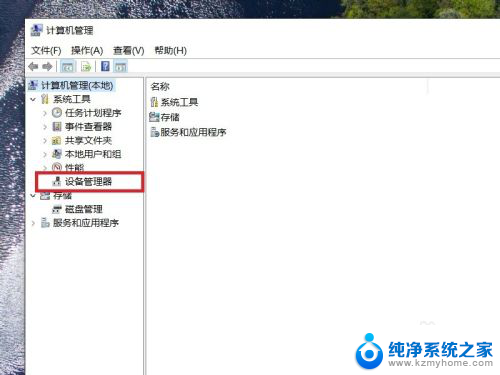
4.在弹出的设备列表页面中,找到“通用串行总线控制器”选项,双击展开列表,选择“USB根集线器”菜单。
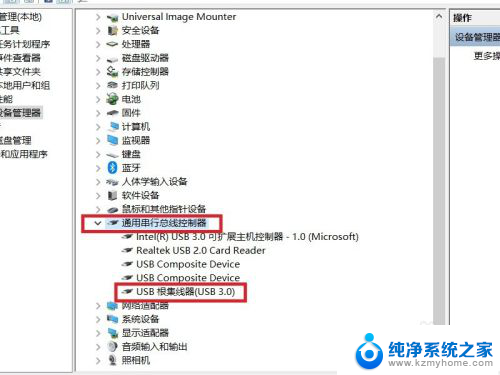
5.接下来,在弹出的右键菜单中,选择“卸载设备”选项。
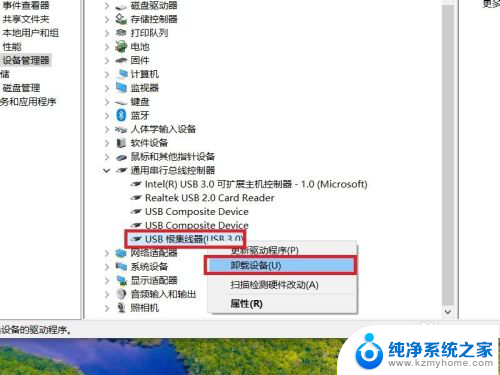
6.接下来,在弹出的对话框中,点击“卸载”菜单按钮,以便卸载当前USB端口连接的设备。
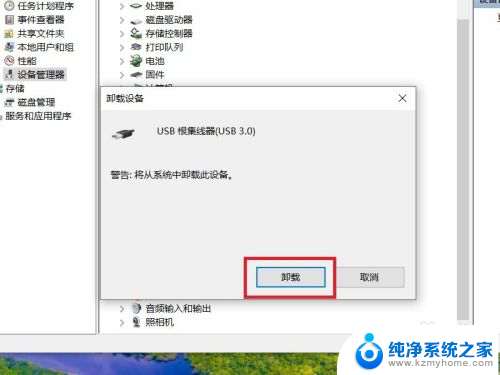
7.设备卸载完成之后,可能当前USB连接的所有设备将无法正常工作。此时不要慌,键盘和触摸板仍然可以正常工作,将鼠标指针移动到顶部,击鼠标右键或按下键盘中的右键菜单键,在展开的菜单中选择“扫描硬件改动”选项。
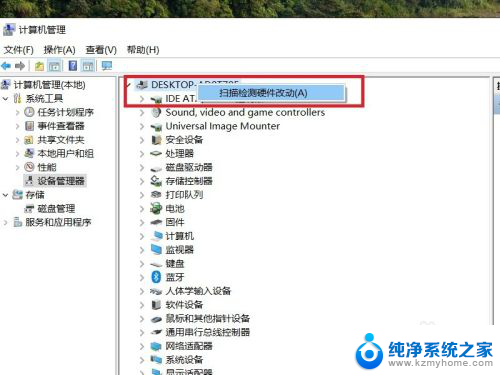
8.接下来,Windows将重新扫描USB端口中连接的设备,并将其识别,同时桌面右下角会显示相关设备信息。
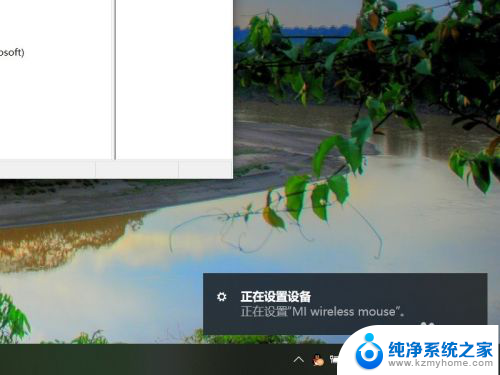
9.这时候,就可以将移动硬盘重新插入到电脑USB端口中了。此时可以在设备管理器设备列表中看到“USB大容量存储设备”模块了。
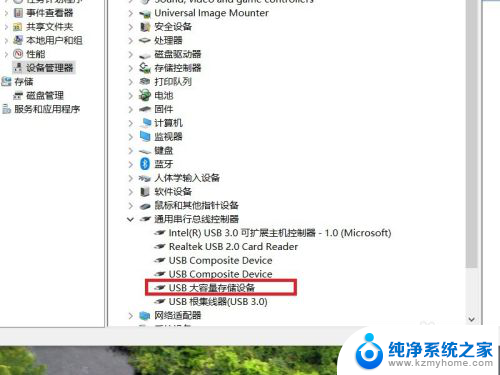
10.最后,等待Windows系统自动安装硬盘设备的驱动程序。驱动程序安装完毕之后,即可正常识别移动硬盘设备,并使用Windows资源管理器进行访问了。
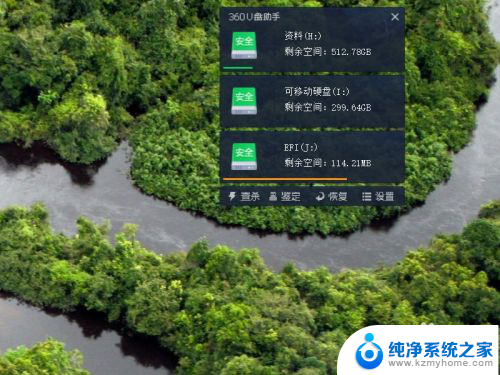
以上就是移动硬盘插上去没反应,换个硬盘电脑可以用的全部内容,碰到同样情况的朋友们赶紧参照小编的方法来处理吧,希望能够对大家有所帮助。
移动硬盘插上去没反应,换个硬盘电脑可以用 移动硬盘插在电脑上没有反应怎么解决相关教程
- 插上硬盘没反应 移动硬盘插在电脑上没有反应怎么处理
- 外接硬盘接电脑没反应 移动硬盘插在电脑上没反应
- 为啥硬盘插电脑上没反应 移动硬盘插在电脑上没有反应怎么解决
- 移动硬盘插入笔记本没反应 移动硬盘插在电脑上没反应怎么排除故障
- 移动硬盘没坏插在电脑上没反应 移动硬盘插上电脑不显示怎么解决
- 移动硬盘 插上去没反应 移动硬盘插在电脑上无法识别怎么办
- 移动硬盘插电脑里不显示 电脑插入移动硬盘无反应怎么办
- xp插移动硬盘不显示盘符 移动硬盘插上电脑不显示盘符
- 移动硬盘插上去有响声,但无盘符 移动硬盘插入电脑有响声但无法显示盘符怎么处理
- 键盘连电脑没反应怎么回事 电脑键盘插上去没反应怎么办
- 笔记本电脑的麦克风可以用吗 笔记本电脑自带麦克风吗
- thinkpad没有蓝牙 ThinkPad笔记本如何打开蓝牙
- 华为锁屏时间设置 华为手机怎么调整锁屏时间
- 华为的蓝牙耳机怎么连接 华为蓝牙耳机连接新设备方法
- 联想电脑开机只显示lenovo 联想电脑开机显示lenovo怎么解决
- 微信怎么找回原密码 微信密码忘记怎么找回
电脑教程推荐
- 1 笔记本电脑的麦克风可以用吗 笔记本电脑自带麦克风吗
- 2 联想电脑开机只显示lenovo 联想电脑开机显示lenovo怎么解决
- 3 如何使用光驱启动 如何设置光驱启动顺序
- 4 怎么提高笔记本电脑屏幕亮度 笔记本屏幕亮度调节方法
- 5 tcl电视投屏不了 TCL电视投屏无法显示画面怎么解决
- 6 windows2008关机选项 Windows server 2008 R2如何调整开始菜单关机按钮位置
- 7 电脑上的微信能分身吗 电脑上同时登录多个微信账号
- 8 怎么看电脑网卡支不支持千兆 怎样检测电脑网卡是否支持千兆速率
- 9 荣耀电脑开机键在哪 荣耀笔记本MagicBook Pro如何正确使用
- 10 一个耳机连不上蓝牙 蓝牙耳机配对失败